갤럭시 스마트폰 종이 문서 PDF TXT 텍스트 문자인식 및 스캔하는 방법
갤럭시 스마트폰에는 종이 문서를 스캔해서 pdf로 스캔할 수 있는 기능이 있는데요.
하지만 모든 갤럭시가 다 되는 것은 아닙니다. 기종에 따라 이 기능을 지원하지 않는 것이 있기 때문에
별도 앱을 이용해야 하는데요.
소개해드릴 앱은 브이플랫(vFlat) 입니다. 이 앱은 일반 문서를 PDF로 스캔할 수 있고, 문서를 문자로 인식할 수 있습니다.
갤럭시 기본 기능보다 편리하게 사용할 수 있습니다.
문서 스캔도 하고 문자로도 인식하는 방법입니다.

구글 플레이 스토어에 접속 후 "브이플랫"을 검색합니다.
검색되면 설치를 눌러 앱을 설치합니다.

1. 문서 PDF로 스캔하기
프로그램을 실행하면 사용 방법이 간단하게 나와 있습니다.
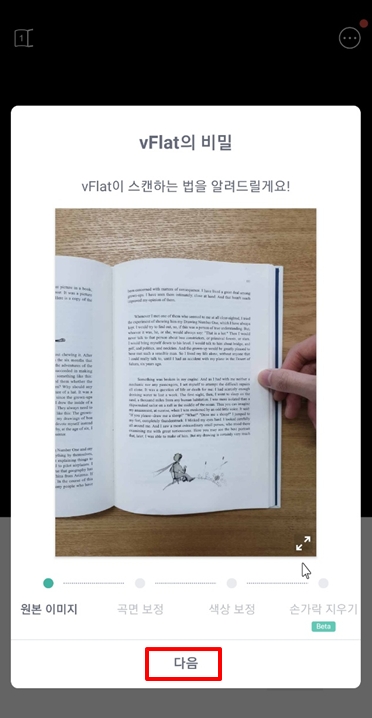
[다음]을 누르면 튜토리얼이 하나씩 넘어갑니다.

기본 카메라 화면이 나옵니다. 가운데 원 아이콘을 누르면 문서를 촬영합니다.
문서로 인식되는 부분에 사각형이 생깁니다.

사진 촬영이 되면 사각형 안의 있는 부분만 자동으로 잘라내기 됩니다.
아래 이 상태로 하단에 내보내기를 누르면 PDF로 저장할 수 있습니다.

2. 문자 텍스트로 인식하기 문서 파일 저장
사진으로 촬영된 글자의 내용을 인식해보도록 하겠습니다.
사진 아래 [텍스트 인쇄하기]를 눌러주세요.

텍스트 인식하기 안내 창이 나옵니다. [인식하기]를 눌러주세요.
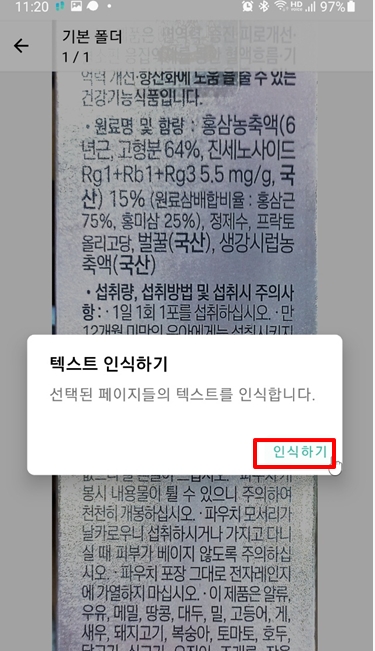
텍스트 인식 중입니다 잠시 기다려주세요
참고로 정관장 홍삼 즙 케이스인데요 상단에는 스티커가 붙어 있어 글씨가 잘 안 보여요 이 부분도 문자인식이 잘되는지 확인해볼 겁니다.

문자 인식이 되고 이미지와 텍스트를 선택할 수 있게 나옵니다
[텍스트]를 눌러주세요

문자로 인식되어 복사도 가능합니다. 상단 스티커 부분도 문자 인식이 잘된 것 같습니다.

문서 파일로 저장하기 위해 하단에 내보내기를 선택합니다.

메시지 창이 열리면 PDF 파일 또는 TXT 파일로 저장하시면 됩니다.

스마트폰 종이 문서 PDF TXT 텍스트 문자인식 및 스캔하는 방법을 알아보았습니다.